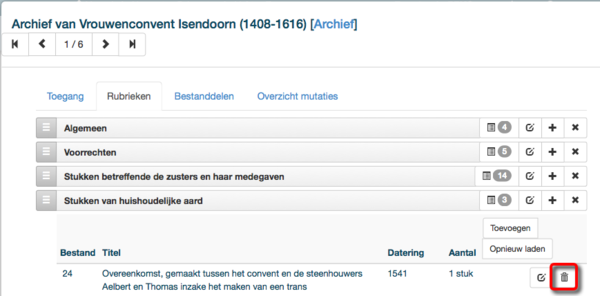Bestanddelen toevoegen aan rubrieken: verschil tussen versies
Created page with "U kunt op twee manieren bestanddelen toevoegen aan rubrieken. ===Bestanddelen toevoegen aan rubrieken vanuit het tabblad rubrieken=== #Ga naar het tabblad Rubrieken van de..." |
Geen bewerkingssamenvatting |
||
| (4 tussenliggende versies door dezelfde gebruiker niet weergegeven) | |||
| Regel 6: | Regel 6: | ||
#Ga naar het tabblad Rubrieken van de betreffende toegang. | #Ga naar het tabblad Rubrieken van de betreffende toegang. | ||
#Zoek in het rubriekenschema de rubriek op waar u bestanddelen aan toe wilt voegen. | #Zoek in het rubriekenschema de rubriek op waar u bestanddelen aan toe wilt voegen. | ||
#Klik op het icoontje met het cijfer achter de rubriek. Het cijfer geeft aan hoeveel bestanddelen er in de rubriek zitten. Als u er op klikt, worden deze bestanddelen getoond. | #Klik op het icoontje met het cijfer achter de rubriek. Het cijfer geeft aan hoeveel bestanddelen er in de rubriek zitten. Als u er op klikt, worden deze bestanddelen getoond. [[File:06 Memorix Archieven - bestandsdelen rubrieken.png]] | ||
#Klik op de knop Toevoegen rechts boven de bestanddelen. Het scherm Selecteer Bestanddelen verschijnt in beeld. Daarin worden alle bestanddelen getoond die nog niet in een rubriek zijn geplaatst. | #Klik op de knop Toevoegen rechts boven de bestanddelen. Het scherm Selecteer Bestanddelen verschijnt in beeld. Daarin worden alle bestanddelen getoond die nog niet in een rubriek zijn geplaatst. | ||
#Selecteer het bestanddeel dat u in de rubriek wilt plaatsen door de check box voor het bestanddeel aan te klikken. | #Selecteer het bestanddeel dat u in de rubriek wilt plaatsen door de check box voor het bestanddeel aan te klikken. | ||
| Regel 12: | Regel 12: | ||
U kunt een bestanddeel verwijderen uit een rubriek door te klikken op het icoontje met een prullenbak achter de rubriek. | U kunt een bestanddeel verwijderen uit een rubriek door te klikken op het icoontje met een prullenbak achter de rubriek: | ||
[[File:06 Memorix Archieven - bestandsdeel verwijderen.png|600px]] | |||
| Regel 25: | Regel 28: | ||
<b>Let op: bestanddelen die binnen een verzamelbeschrijving vallen kunt u niet binnen een rubriek plaatsen. In dat geval kunt u de verzamelbeschrijving in zijn geheel bewerken om deze in een rubriek te plaatsen.</b> | <b>Let op: bestanddelen die binnen een verzamelbeschrijving vallen kunt u niet binnen een rubriek plaatsen. In dat geval kunt u de verzamelbeschrijving in zijn geheel bewerken om deze in een rubriek te plaatsen.</b> | ||
[[Category:Beheren_van_Toegangen]] | |||
Huidige versie van 11 feb 2015 om 17:10
U kunt op twee manieren bestanddelen toevoegen aan rubrieken.
Bestanddelen toevoegen aan rubrieken vanuit het tabblad rubrieken
- Ga naar het tabblad Rubrieken van de betreffende toegang.
- Zoek in het rubriekenschema de rubriek op waar u bestanddelen aan toe wilt voegen.
- Klik op het icoontje met het cijfer achter de rubriek. Het cijfer geeft aan hoeveel bestanddelen er in de rubriek zitten. Als u er op klikt, worden deze bestanddelen getoond.

- Klik op de knop Toevoegen rechts boven de bestanddelen. Het scherm Selecteer Bestanddelen verschijnt in beeld. Daarin worden alle bestanddelen getoond die nog niet in een rubriek zijn geplaatst.
- Selecteer het bestanddeel dat u in de rubriek wilt plaatsen door de check box voor het bestanddeel aan te klikken.
- Klik op de knop Selecteer rechts onderaan op het scherm. Het bestanddeel wordt nu toegevoegd aan de rubriek.
U kunt een bestanddeel verwijderen uit een rubriek door te klikken op het icoontje met een prullenbak achter de rubriek:
Bestanddelen toevoegen aan rubrieken vanuit het bewerken van een bestanddeel
- Ga naar het tabblad Bestanddelen van de betreffende toegang.
- Zoek het bestanddeel dat u in een rubriek wil plaatsen.
- Klik op de knop “Bewerk” achter het betreffende bestanddeel. Het scherm met de eigenschappen van het bestanddeel verschijnt.
- In het veld Rubriek kunt u de rubriek selecteren waarin u het bestanddeel wilt plaatsen. U moet hiervoor dus al rubrieken hebben aangemaakt.
- Sla uw wijzigingen op door rechts onderaan op de knop Opslaan te klikken.
Let op: bestanddelen die binnen een verzamelbeschrijving vallen kunt u niet binnen een rubriek plaatsen. In dat geval kunt u de verzamelbeschrijving in zijn geheel bewerken om deze in een rubriek te plaatsen.